
5. Графики и диаграммы
Таблицы удобны для хранения точных числовых данных, но человеку часто нужны не точные цифры, а общее представление о величине какого-либо параметра. Поэтому табличные данные полезно дублировать диаграммами, которые отображают информацию с помощью графических элементов, таких как гистограммы, круговые диаграммы или графики.
Построение диаграммы на базе таблицы
Если раньше вы не пользовались таблицами Word, весьма вероятно, что какая-то часть ваших данных хранится в обычном текстовом файле. Теперь, почувствовав всю мощь программы Word, вы решили перенести их в красиво оформленную таблицу, а заодно построить диаграмму.
В Главном меню Windows выберите команду Программы > Стандартные > Блокнот (Programs > Accessories > Notepad).

Рис. 44. Пример текстового файла
Нажмите клавишу Tab и введите слово Январь.
Снова нажмите Tab и введите Февраль.
Продолжайте ввод слов и чисел в соответствии с рис. 44, отделяя их друг от друга символом табуляции.
Выберите команду Файл > Сохранить (File > Save) и запишите файл в папку Мои документы (My Documents) под именем Таблица.txt.
Закройте окно Блокнота. Теперь у вас есть пример обычного текстового файла с небольшой таблицей. Давайте импортируем ее в Word и проиллюстрируем имеющиеся числовые данные диаграммой.
В программе Word щелкните на кнопке Открыть (Open) панели инструментов Стандартная (Standard). В списке Тип файлов (Files Of Type) окна диалога открытия файла выберите пункт Все файлы (All Files), найдите только что созданный файл Таблица.1х1 и откройте его. В окне диалога Преобразование файла (Convert File) дважды щелкните на строке Только текст (Text Only). Таблица появится в окне Word. Она может оказаться немного кривоватой, но это не имеет значения. Главное, что столбцы таблицы разделены символами табуляции.
Нажатием клавиш Ctrl+A выделите весь документ. Затем выберите команду Таблица > Преобразовать > Преобразовать в таблицу (Table > Convert > Text To Table).
Проверьте, чтобы параметры окна диалога Преобразовать в таблицу (Convert Text To Table) были настроены в соответствии с рис. 45.
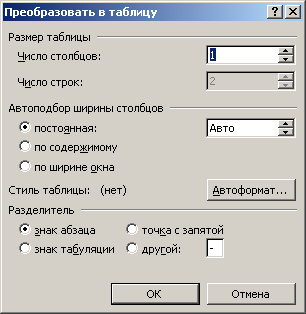
Рис. 45. Преобразование текста в таблицу
Щелкните на кнопке Автоформат (AutoFormat).
В окне диалога Автоформат таблицы (Table AutoFormat) выберите вариант Стандарт 1 (Classic 1). Затем два раза щелкните на кнопке ОК. Таблица готова! Microsoft Office позволяет создавать диаграммы двумя способами: с помощью мастера диаграмм Excel, который уже встречался вам на занятии 2, или с помощью модуля Microsoft Graph, который доступен в различных приложениях Office. Сейчас давайте воспользуемся вторым вариантом.
Щелкните в любой ячейке полученной таблицы и выберите команду Таблица > Выделить > Таблица (Table > Select > Table).
Выберите команду Вставка ^ Рисунок > Диаграмма (Insert > Picture > Chart). В документе Word появится диаграмма и откроется окно таблицы данных Microsoft Graph. Информация из таблицы Word будет перенесена в окно Graph, а меню и панели инструментов Word заменятся на соответствующие компоненты модуля Graph, как показано на рис. 46.
Щелкните на пустой области документа Word. Окно данных, панели инструментов и меню модуля Graph исчезнут, а ниже таблицы Word разместится диаграмма, представляющая данные этой таблицы в графической форме.
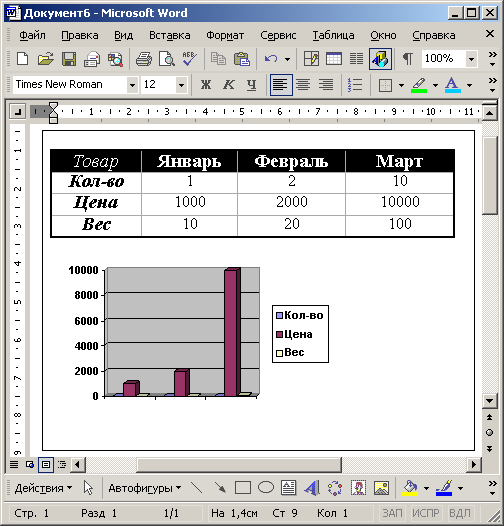
Рис. 46. Построение диаграммы на базе таблицы Word
Форматирование диаграмм и графиков
Скорее всего, вас не устроит та диаграмма, которая генерируется по умолчанию. Модуль Microsoft Graph предоставляет широчайшие возможности форматирования. Вы можете выбирать тип диаграммы, изменять цвет рядов данных, добавлять заголовки, перемещать легенду, настраивать оси, их шкалы и метки делений, добавлять подписи данных и изменять множество дополнительных параметров, влияющих на способ представления данных. В этом упражнении на примере диаграммы, построенной на базе таблицы Word, будут рассмотрены лишь некоторые из доступных приемов форматирования.
Чтобы модифицировать диаграмму, нужно снова открыть модуль Microsoft Graph. Для этого дважды щелкните на диаграмме.
Щелчком на кнопке Режим таблицы (View Datasheet) скройте таблицу данных Graph. Сейчас мы не будем изменять данные. Таблица данных Graph похожа на лист Excel.
В панели инструментов Стандартная (Standard) раскройте палитру кнопки типа диаграммы и выберите подходящий тип, например График (Line Chart).
Легенда диаграммы расположена неудобно, давайте переместим ее вниз. Для этого щелкните на легенде правой кнопкой мыши, выберите в контекстном меню команду Формат легенды (Format Legend) и на вкладке Размещение (Placement) открывшегося окна диалога выберите положение переключателя Внизу, посередине (Bottom). Затем щелкните на кнопке ОК.
Захватите мышью правый нижний маркер габаритного прямоугольника диаграммы и перетащите его вправо вниз, чтобы сделать диаграмму немного крупнее, как показано на рис. 47.
Теперь давайте приукрасим подписи осей, изменим сетку, на фоне которой выводится график, и увеличим маркеры данных, чтобы они были лучше видны.
Дважды щелкните на числах меток вертикальной оси графика. В открывшемся окне диалога разверните вкладку Шкала (Scale), показанную на рис. 48.
Сбросьте флажки Максимальное значение (Maximum) и Цена основных делений (Major Unit), чтобы отключить автоматическую настройку этих параметров.
В одноименные поля после флажков введите числа 80 и 20 соответственно.
Щелкните на кнопке ОК. Четыре другие вкладки окна диалога форматирования осей позволяют настраивать вид осей, шрифт меток делений, числовой формат меток и режим их выравнивания.
Чтобы убрать серый фон графика, выберите команду Диаграмма > Параметры диаграммы (Chart > Chart Options), которая открывает окно диалога параметров диаграммы. Шесть вкладок этого окна содержат следующие параметры:
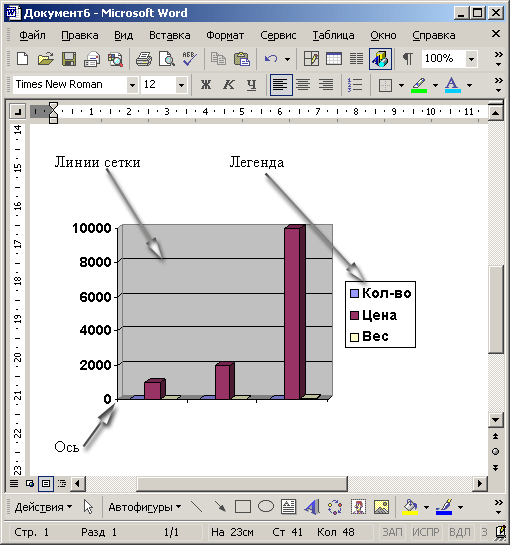
Рис. 47. Форматирование диаграммы
Заголовки (Titles) — названия диаграммы, вертикальных и горизонтальных осей;
Оси (Axes) — режимы отображения осей категорий и значений;
Линии сетки (Gridlines) — флажки включения и отключения вертикальных и горизонтальных линий сетки фона диаграммы;
Легенда (Legend) — режим отображения и способ расположения легенды диаграммы;
Подписи данных (Data Labels) — переключатель, дающий возможность выводить различные подписи рядом с маркерами данных;
Таблица данных (Data Table) — флажки настройки режима вывода таблицы отображаемых данных под горизонтальной осью диаграммы.
На вкладке Линии сетки (Gridlines), показанной на рис. 49, сбросьте флажок основные линии (Major Gridlines) в разделе Ось Y (значений) (Value (Y) Axis).
Установите одноименный флажок в разделе Ось Х (категорий) (Category (X) Axis).
Щелчком на кнопке ОК закройте окно диалога. Горизонтальные линии сетки будут заменены на вертикальные.
Щелкните на области построения диаграммы. В меню Формат (Format) выберите первую команду. Ее название начинается со слова Выделенный (Selected), после которого следует название выделенного элемента. В данной ситуации это будет команда Выделенная область построения диаграммы (Selected Plot Area).
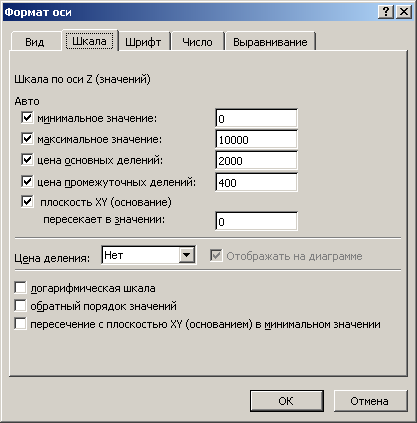
Рис. 48. Форматирование осей диаграммы
В открывшемся окне диалога выберите положение Прозрачная (None) переключателя Заливка (Area), чтобы отменить заливку диаграммы. Затем щелкните на кнопке ОК.
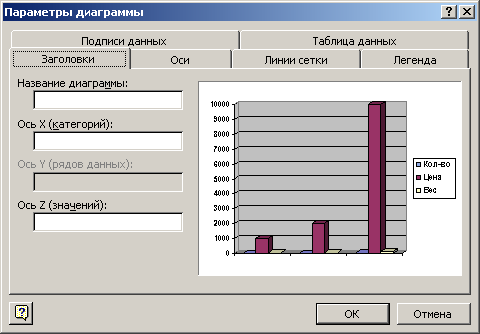
Рис. 49. Параметры диаграммы
Чтобы выйти из режима редактирования диаграммы и закрыть модуль Microsoft Graph, щелкните на свободном пространстве документа Word. Теперь таблица и график будут выглядеть так, как показано на рис. 50.
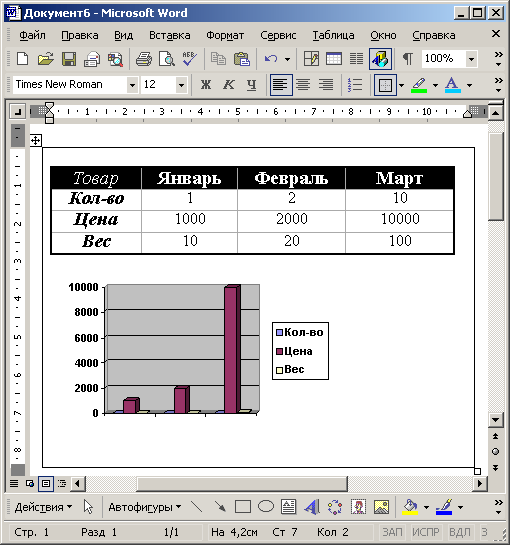
Рис. 50. Окончательный вид диаграммы
